Айфон или любое другое мультимедийное устройство компании Apple можно ввести в режим DFU. Многие считают, что перевести i-устройство в состояние DFU получается у новичков не сразу, к этому процессу нужно будет приловчиться. Неудивительно, ведь когда удается войти в этот режим, ваш айфон не будет подавать никаких опознавательных знаков. Если бы при вводе в состояние DFU айфон выдавал изображение, как на рисунке 1 – все было бы гораздо проще и понятней.
Также стоит отметить, что помимо DFU существует также и состояние восстановления именуемое Recovery Mode. Собственно мы не рассказали, для чего именно необходимы DFU и режим восстановления. Они приходят на помощь, словно спасательный круг, в случае, если на айфоне полетела прошивка iOS или необходимо восстановить устройство после утери пароля. Т.е. они предназначены для обновления и восстановления аппарата.
Отметим, что обычное восстановление считается более «мягким» и предпочтительным вариантом, но если оно ничего не в состоянии изменить – используют вход через DFU (обновление прошивки). Многие часто путают их между собой, поэтому рассмотрим, как их различать:
- Если восстанавливать телефон через Recovery Mode, то на экране вы сможете лицезреть значок iTunes. При вводе в DFU вы увидите только черный экран,
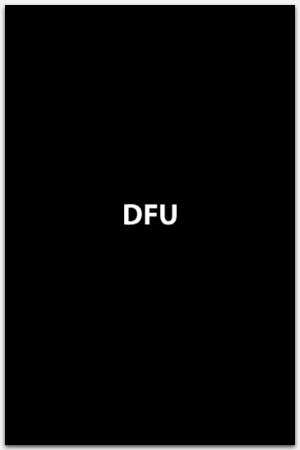
Рис.1
- Обновление (DFU) невозможно запустить без помощи программы iTunes, и мы действительно пытались это сделать, но все оказалось тщетно. А вот режим восстановления (Recovery Mode) , легко,
- Обновление запускается на айфоне при помощи аппаратных средств (мимо операционной системы), а Recovery только с ее помощью. Т.е. если полетела iOS, выходом будет только обновление прошивки.
Входим в режим DFU
Существует несколько способов входа в это состояние, однако мы рассмотрим самые простые и доступные обычным пользователям, не имеющих профессионального навыка оперирования i-гаджетами. Перед началом ввода iPhone, необходимо запустить приложение iTunes и подключить своей iPhone через кабель к компьютеру. Выполнив это действие, переходим к процессу перевода в режим DFU:
- Первый способ. Ввести устройство при помощи этого способа довольно просто. Одновременно нажимаем на кнопки Power и Home, держим их и ведем отчет до 10 секунд. Как только пройдут эти 10 секунд, отпустите кнопку Power, но не отпускайте кнопку Home. Вот и все, теперь ваш iPhone введен в нужное состояние обновления.

Рис.2 Перевод iPhone в режим DFU. Способ №1
- Второй способ. Ввести телефон при помощи этого способа не всегда удается новичкам, хотя среди профи он считается правильным. Вам необходимо будет выключить свой iPhone и подождать до тех пор, пока экран полностью не потухнет. Далее зажимаем клавишу Power и по истечении трех секунд зажимаем дополнительно клавишу Home. После этого отсчитываем до 10-ти секунд и отпускаем клавишу Power, но не отпускаем при этом Home.

Рис.3 Пошаговый запуск режима DFU в iPhone. Способ №2
После выполнения первого или второго пункта на выбор, вы войдете в DFU. Просто так смотреть на устройство в этом режиме будет непродуктивно – экран будет полностью черным (на нем не будет никаких надписей). Вся необходимая для вас на данный момент информация находится на экране ПК, где в программе iTunes появится окошко, в котором будет написано, что ваш телефон находится в режиме восстановления.
Нажимаем единственную кнопку в этом окошке «Восстановить iPhone», и смотрим на экран своего i-устройства: если он также остается полностью черным, то все в порядке – можно будет приступить к обновлению прошивки, если экран аппарата загорелся и появился значок iTunes, то значит, вы что-то сделали неправильно, и iPhone теперь находится не в режиме введённого DFU, а в готовности к восстановлению.

Рис.4 Программа iTunes во время запуска режима DFU
Собственно после проведения процесса восстановления нужно как-то вывести телефон из этого состояния.
Выводим iPhone из режима DFU
Для того, чтобы вывести айфон из режима, необходимо выполнить алгоритм, как и при вводе, только наоборот. Чтобы вывести устройство из этого положения, вам потребуется его просто перезагрузить, удерживая кнопки Home и Power на протяжении 10 секунд. После выполнения этой простой процедуры телефон перегрузится и включится уже в обычном состоянии. Чтобы выйти из восстановления Recovery Mode вам потребуется повторить вышеописанную операцию (Home+Power=10 секунд). Если в это время подключен кабель к компьютеру, то устройство в некоторых случаях не может запуститься.
Подытоживая, отметим, что иногда, после обновления прошивки, iPhone может восстановиться не совсем правильно и впасть в вечную «кому» режима обновления или восстановления. В таком случае выходом из ситуации может стать использование программ типа TinyUmbrella или iReb. О них вы сможете узнать в последующих статьях на нашем сайте.
Ждем ваших комментариев.